1.Anaconda下载安装
由于目前在windows环境下tensorflow值支持python3.5版,而Anaconda又集成了后面安装和学习的各种工具和库,所以应直接下载python3.5对应的Anaconda3-4.2.0-Windows-x86_64版下载安装。
下载地址:https://repo.continuum.io/archive/index.html
安装过程与一般软件一样,按照提示即可,另外在安装过程中尽量选择全部安装,它会自动配好环境变量,完成之后可在使用:Ctrl+R进入dos命令行,然后输入python科看到相应的版本,说明安装完成且没有问题。
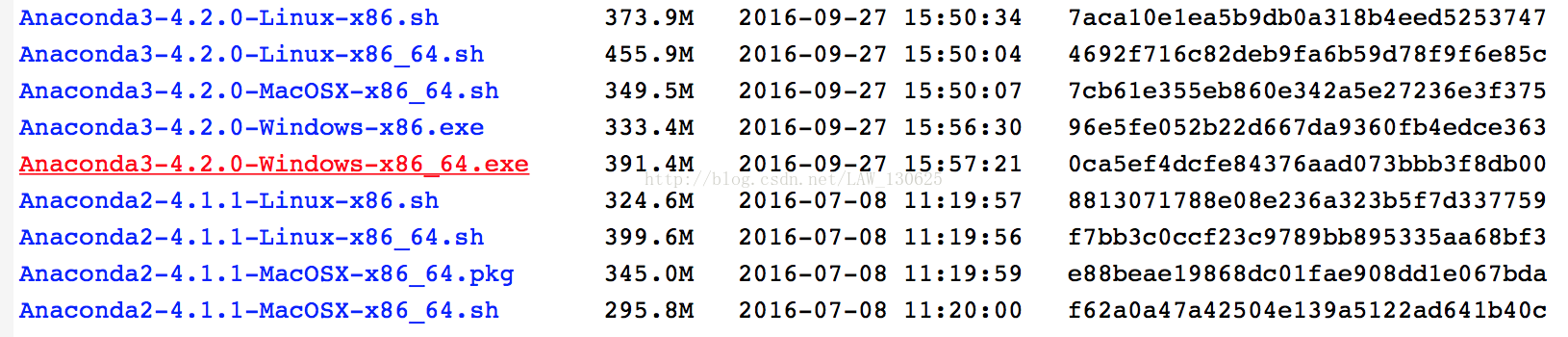

2.tensorflow下载安装
直接使用Ctrl+R进入dos命令行,输入:pip install tensorflow-gpu即可,如果提示pip版本较低,可根据提示升级pip。如此之后会自动下载,提示Sucessfully说明完成了安装。
3.CUDA和cuDNN下载
到CUDA的官网下载CUDA 8.0及对应的cuDNN。
CUDA下载地址:https://developer.nvidia.com/cuda-downloads
cuDNN下载地址:https://developer.nvidia.com/cudnn,这个需要注册然后填一个简单的调查问卷,几分钟搞定!(注:按照下图选择CUDA)
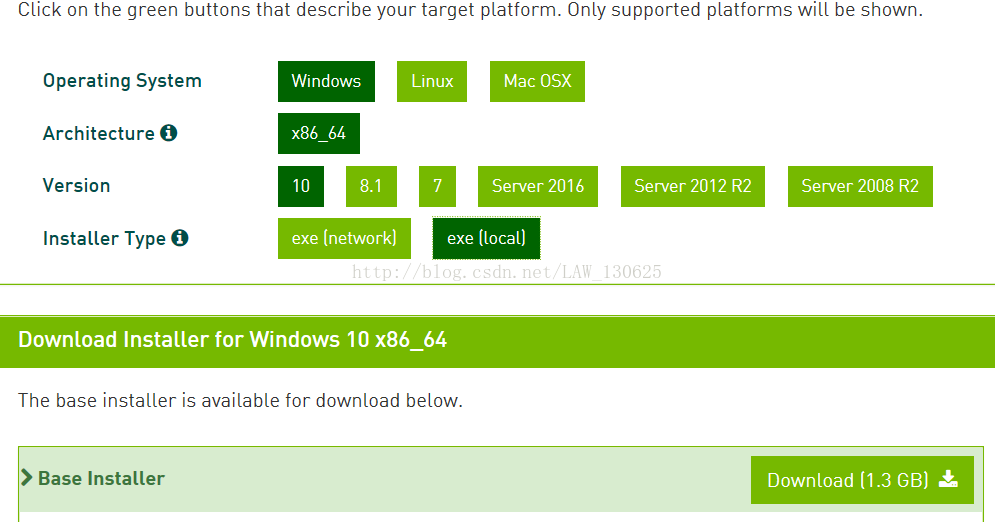

4.CUDA安装
下载完成后安装CUDA,按照提示即可,完成后在dos命令行输入:nvcc -V,即可看到相应的信息,同时把cuDNN解压后把里面的三个文件夹剪切到安装CUDA文件夹的v8.0下,具体如下图:

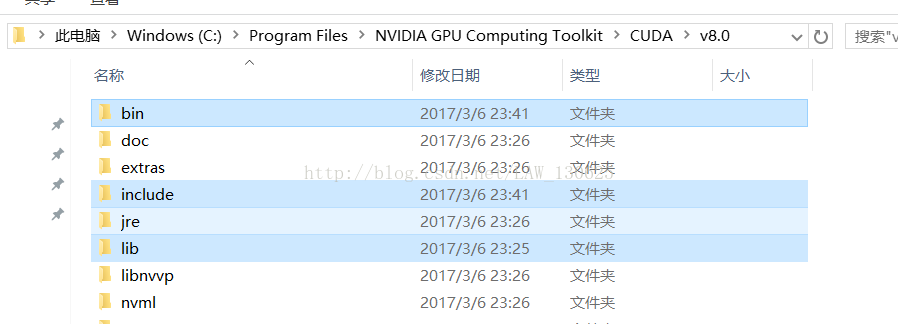
5.tensorflow测试
至此,已经安装完成,可以进行测试,在dos命令行输入python后依次输入下列代码:
>>> import tensorflow as tf
>>> hello = tf.constant('Hello, TensorFlow!')
>>> sess = tf.Session()
>>> print(sess.run(hello))
输出:Hello, TensorFlow!
>>> hello = tf.constant('Hello, TensorFlow!')
>>> sess = tf.Session()
>>> print(sess.run(hello))
输出:Hello, TensorFlow!
那么恭喜你安装成功!






















 1万+
1万+

 被折叠的 条评论
为什么被折叠?
被折叠的 条评论
为什么被折叠?








